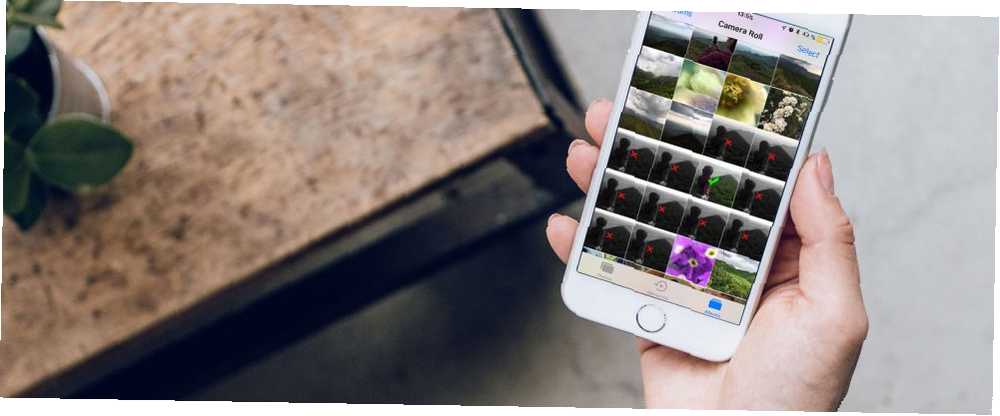
Mark Lucas
0
3241
399
Ako ste sretni, organiziranje fotoaparata na vašem iPhoneu može postati zamorno. Dva su zadatka posebno takva: usporedba sličnih fotografija radi odabira najboljeg iz hrpe i uklanjanje loših fotografija.
Zašto ne dopustite da pametna aplikacija učini te poslove brzim i jednostavnim za vas? Izaberite jedan s popisa u nastavku.
Prije nego što počnemo ...
Prije nastavka morate napomenuti nekoliko važnih točaka:
- Imajte na umu da izbrisane fotografije Kako vratiti izbrisane fotografije s iPhonea i još više Kako vratiti izbrisane fotografije s iPhonea i još evo Evo kako vratiti izbrisane fotografije s iPhonea (u slučaju da ste ih pogrešno izbrisali) i vratiti ostale podatke. , završiti u Nedavno izbrisana mapu aplikacije Fotografije. Dok ne ispraznite ovu mapu, nećete povratiti prostor koji je stvoren otpadom fotografija iz telefona.
- Da biste se zauvijek riješili izbrisanih fotografija, prvo otvorite Nedavno izbrisana mapu u aplikaciji Fotografije. Zatim dodirnite Odaberi gore desno, a zatim Izbrisati sve u donjem lijevom kutu. Vaš će telefon očistiti i fotografije iz te mape nakon što u njemu sjede 30 dana.
- Najbolje je pregledati fotografije i druge medije koje je aplikacija postavila za skupno brisanje. To će osigurati da slučajno ne izgubite nikakve vrijedne datoteke.
- Morat ćete biti posebno oprezni pri brisanju fotografija iz iCloud Photo Library Vodič za iCloud Photos: Sve što trebate znati za upravljanje fotografijama Glavni vodič za iCloud Photos: Sve što trebate znati za upravljanje fotografijama Naš vodič za fotografije iClouda pokazuje vam kako pristupiti iCloud fotografijama, kako izbrisati fotografije s iClouda, kako preuzeti fotografije s iClouda i još mnogo toga. , Inače ćete možda izgubiti i one važne sa svih svojih Apple uređaja i iClouda.
Sada pogledajmo aplikacije koje smo odabrali za vas.
1. Uklonite master za snimanje fotoaparata
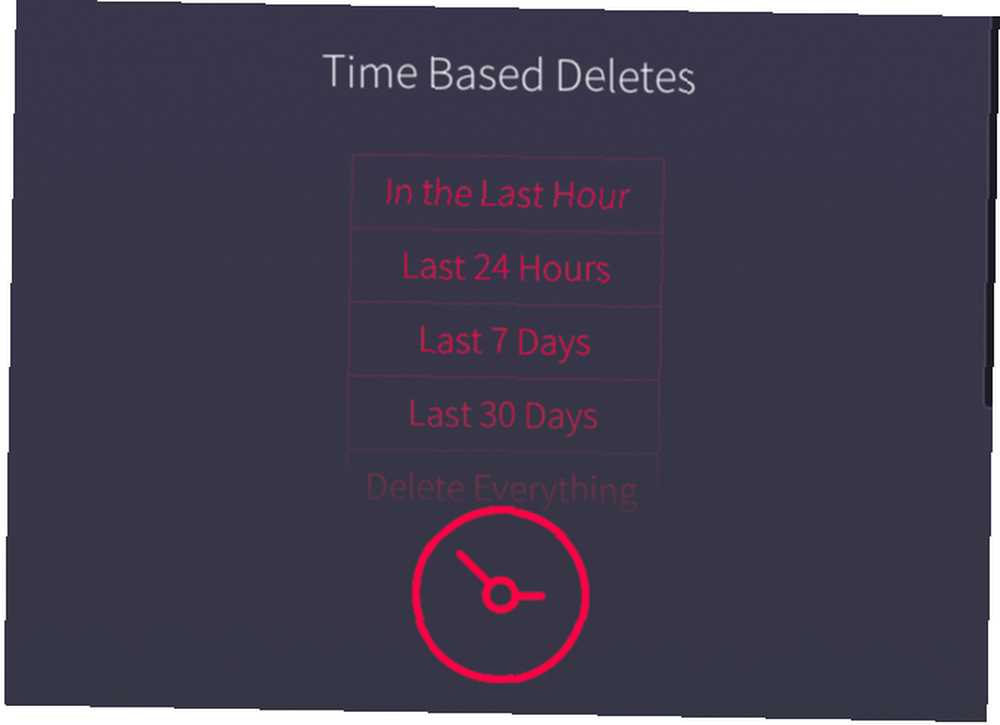
Skupno brisanje omogućuje vam da odaberete fotografije prstom i da ih skupno obrišete. Ali to nije velika stvar, jer aplikacija Photos omogućuje vam da napravite isto.
Ali za razliku od aplikacije Photos, skupno uklanjanje:
- Olakšava razlikovanje odabranih i neselektiranih fotografija
- Omogućuje vam brisanje čitave biblioteke fotografija ako želite početi ispočetka
Prava prednost aplikacije je vremensko brisanje. Pomoću ove značajke možete, primjerice, izbrisati sve fotografije snimljene u posljednjem satu ili u zadnjih 30 dana.
Preuzimanje datoteka: Skupno brisanje (1 USD)
Otjerajte nered sa svojih fotografija na iPhoneu
Stojiš da dobiješ prilično malo slobodnog prostora na svom telefonu nakon što završiš brisanje svih plićaka iz fotoaparata.
Naravno, uvijek možete koristiti ugrađene značajke iPhonea za upravljanje fotografijama. No uz pomoć gornjih aplikacija možda ćete čak uživati u procesu.
A za stvaranje sjajnih fotografija potražite najbolje aplikacije za portretni način za vaš iPhone. 4 najbolje aplikacije za portretni način za bilo koji iPhone 4 najbolje aplikacije za portretni način za bilo koji iPhone Ovdje su najbolje iPhone aplikacije za portretni način rada koje vam omogućuju pristup ovoj značajki fotografiranja na bilo kojem iPhoneu. .











